Word: ページを列に分割する方法
Microsoft Word 2016または2013のドキュメントを列に分割する方法。

Microsoft Word 2016ドキュメントで背景を設定する場合は、背景色または透かしを設定するオプションがあります。画像を背景として設定するために使用できるちょっとしたトリックもあります。これがその方法です。
「デザイン」タブを選択します。
「ページの背景」領域で、「ページの色」を選択します。
希望の色を選択してください。
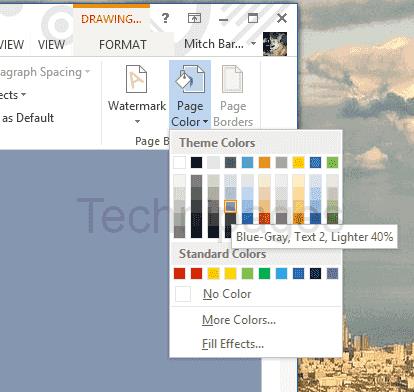
「デザイン」タブを選択します。
「ページの背景」領域で、「透かし」を選択します。
使用する透かしを選択します。
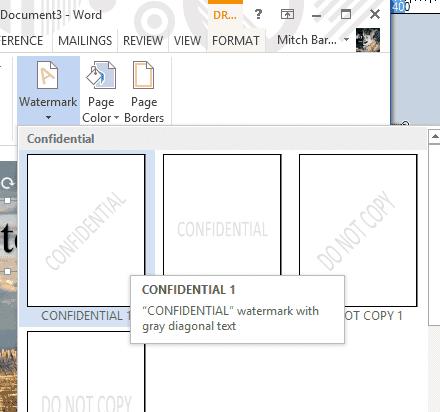
Wordでは、真のパブリッシングソフトウェアパッケージではないため、画像の前にテキストを配置するオプションは少し制限されています。ただし、この小さなトリックを使用できます。
「挿入」>「画像」を選択し、使用したい画像を選択します。
「挿入」>「ワードアート」を選択し、使用するワードアートのタイプを選択します。
画像の前など、好きな場所にドラッグできるボックスが作成されます。これは本当の背景ではありませんが、状況によっては機能します。
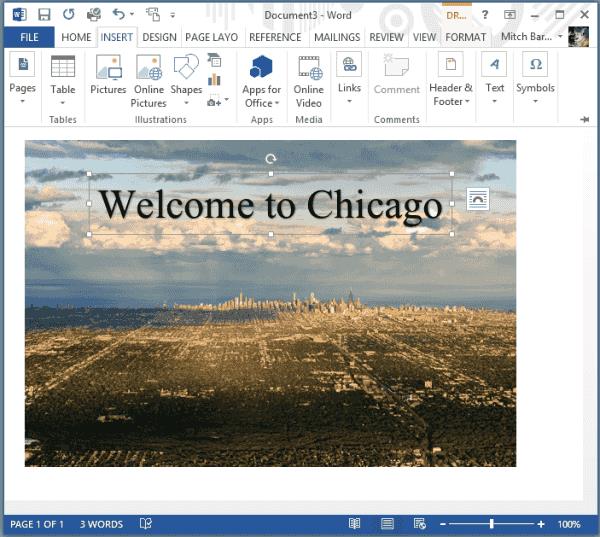
Microsoft Word 2016または2013のドキュメントを列に分割する方法。
Microsoft Office 2016または2013でクリップボード機能を無効または有効にする方法。
このチュートリアルで、Microsoft Word 2019、2016、または365のスペルチェック機能を変更する方法を学びます。
Microsoft Word2019または2016ドキュメントで非表示のテキストを表示または非表示にする方法。
Microsoft Word2016でドキュメントをパスワードで保護する方法の手順。
Microsoft Word 2016を簡単に使用して、これらの手順で詳細な履歴書を作成できます。
自動的に更新されるMicrosoftWord2019または2016ドキュメントに日付を挿入する方法。
Microsoft Word2016で変更の追跡機能を有効にして使用する方法。
このチュートリアルでは、Microsoft Word2016辞書にカスタム単語を追加する方法を示します。
Microsoft Outlook2016または2013でDEP設定を有効または無効にする方法。
このチュートリアルでは、Microsoft Word2016でドキュメントにページ番号を追加する方法について詳しく説明します。
Microsoft Word2016または2013で自動大文字化をオンまたはオフにする方法。
Microsoft Word 2016、2013、2010、および2007で数式エディターを有効にします。
テキストの上書きを制御するMicrosoftWord2016の設定を見つけます。
Microsoft Word 2016、2013、2010、および2007で自動番号付けと箇条書きを無効にする方法。
[メール受信者に送信]オプションをMicrosoftExcelおよびWord2019ツールバーに追加する方法。
Microsoft Word 2019、2016、または2013ドキュメントのハイパーリンクの色を変更する方法を学びます。
Microsoft Word2019および2016で単一ページのランドスケープを作成する手順を示します。
Microsoft Word2016または2013ドキュメントを列に分割する方法。
Microsoft PowerPoint 365でスライドショーを自動的に再生する方法を示すチュートリアルです。
このガイドを使用して、Microsoft Excel for Office 365ファイルに「読み取り専用で開く」と表示されるプロンプトを強制します。
Microsoft Outlook 365の連絡先を簡単にvCardファイルにエクスポートする方法をご紹介します。
Microsoft Excelでセル内の数式の表示を有効または無効にする方法を学びます。
このチュートリアルでは、Microsoft Excel 365でセルをロックおよびロック解除する方法を学びます。
Microsoft Outlookで迷惑メールオプションがグレーアウトすることは一般的です。この記事では、その対処方法を説明します。
Microsoft PowerPoint 365の別のプレゼンテーションファイルからスライドをインポートする方法を示すチュートリアルです。
最もよく使用する機能を短時間で実行するために、Wordでマクロを作成する方法を見つけてください。
Microsoft Office 365アプリケーションでのクリップボードオプションの表示/非表示を有効にする方法を説明します。
Microsoft Word 2016が既存のテキストに上書きされている場合は、テキストが上書きされる問題を解決するための簡単な手順を学びましょう。























